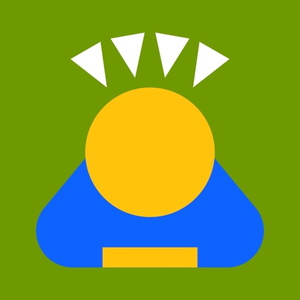3秒敬語
どうも、おにくちゃんです。
今回ご紹介する『3秒敬語』は、文章を敬語に変換してくれるキーボードアプリです。キーボードに文章を入力するだけで、AIが文章を読み取って敬語に変換してくれます。メール形式の文章に変換、自動返信機能も付いていますよ!
![]()
アプリ概要
『3秒敬語』は敬語変換アプリです。
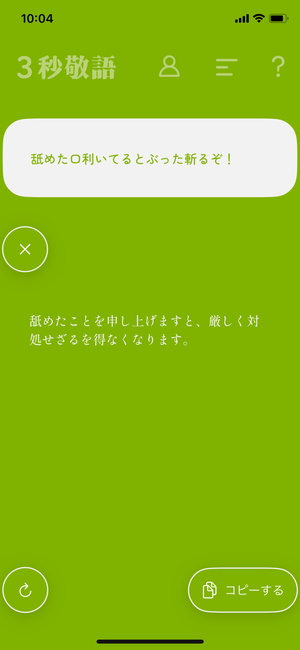
敬語変換機能が付いたキーボードを使うことができます。iOSのキーボード追加機能を使うことで、アプリを開かなくてもキーボード上で変換が行えます。キーボード上で変換を行うには初期設定が必要です。
初期設定
まずは、キーボードを追加します。
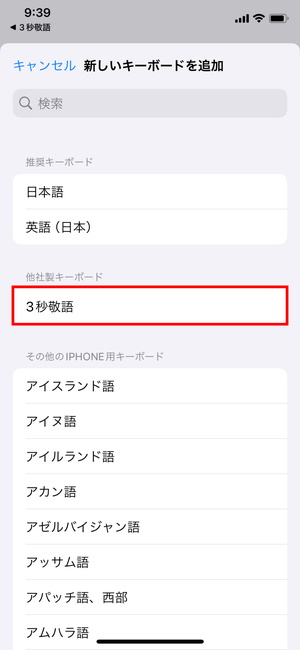
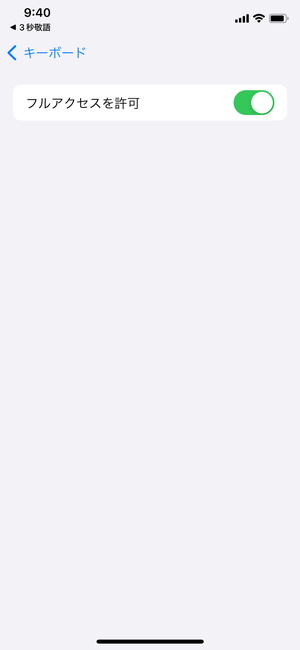
キーボードを追加するには、iOSの『設定』アプリから、「一般」>「キーボード」>「キーボード」>「新しいキーボードを追加」>「3秒敬語」を選択します。さらに、追加された『3秒敬語』の項目をタップし、「フルアクセスを許可」をオンにしておきます。
敬語変換
キーボードを追加したら、早速使ってみましょう。
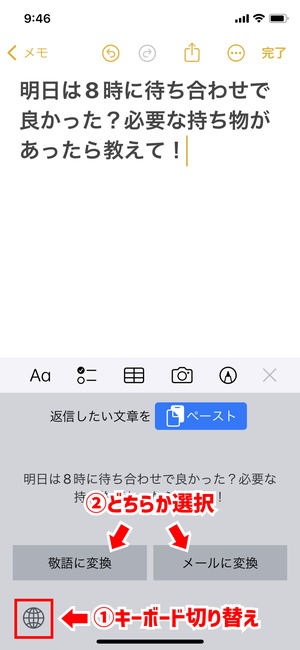
まずは、メールアプリやLINE、メモ帳アプリなど何でも良いので、普通にキーボードで文章を入力します。文章を入力したら、地球儀マークのボタンを押して『3秒敬語』のキーボードに切り替えます(地球儀マーク長押しでも切り替え可能)。あとは、「敬語に変換」か「メールに変換」ボタンを押すだけです。
変換ボタンを押すと敬語に変わります。
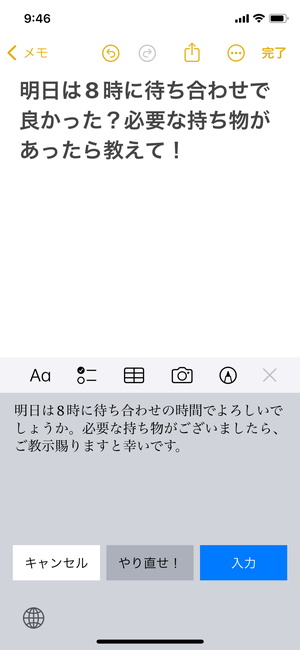
変換が終わると、キーボード内に変換された敬語の文章が表示されます。この内容で問題無ければ「入力」ボタンを、再変換したい場合は「やり直せ!」ボタンを押しましょう。「入力」ボタンを押すと変換された文章が入力欄に挿入されるので、そのまま送信するか、文章を修正してから送信などすると良いでしょう。
「メールに変換」ボタンを押した時も使い方は同じです。ビジネスメール形式で文章を作成してくれるため、わざわざビジネスメールのテンプレを見る手間が省けます。名前部分などが伏字になっているので、「入力」ボタンを押した後に必要な箇所を修正してください。
自動返信機能
メール向けの自動返信機能も付いています。
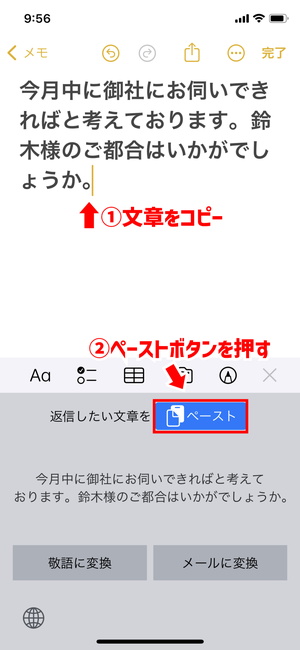
自動返信機能は、送られてきた文章に対する返信内容を自動で作成してくれる機能です。AIが文章を読み取って作成してくれるので、一から文章を作成する手間が省けます。
使い方は、送られてきた文章を全てコピーした後に、『3秒敬語』のキーボード内から「ペースト」ボタンを押します。次に、提案された候補を選択すると、候補を基にAIが返信内容を生成してくれます。候補には、承諾するものや断りを入れるものなどが出てきます。
あとは、入力するだけです。
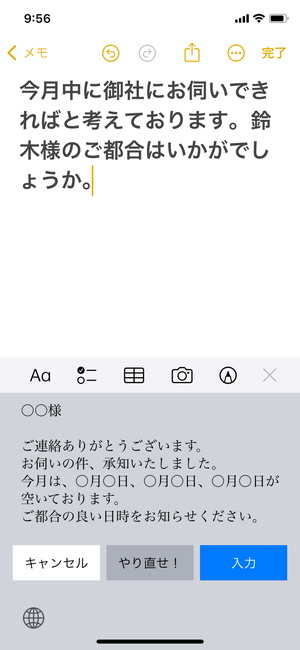
候補を選択した後は敬語やメール形式に変換した時と同じで、「やり直せ!」ボタンで文章を再生成したり、「入力」ボタンを押して文章の修正や送信を行います。こちらも名前などが伏字になっているので、必要な箇所を修正してください。
アプリ内から変換
アプリ内から敬語に変換することもできます。
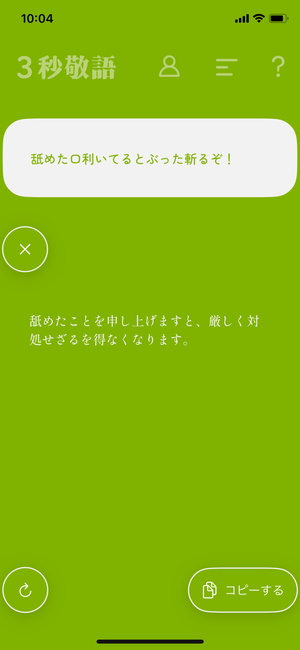
キーボード上だけでなく、アプリ内から敬語に変換することも可能です。使い方を習いたい時、試用したい時、メールの誤送信が怖い時などはアプリ内から変換を行った方が良いでしょう。チュートリアルもあるので、使い方を習えます。変換された文章をコピーして使用することもできますよ!
まとめ
文章を敬語に変換してくれるキーボードアプリでした。敬語の文章に変換してくれたり、メール形式の文章を生成してくれるので、ビジネスや目上の人との会話時に役立ちます。キーボード上で変換してくれるのが非常に便利です。『LINE』や『Gmail』など、どんなアプリを使っている時でも変換できますよ!
![]()